Installera appar på HoloLens 2 via App Installer
Anteckning
Den här funktionen gjordes tillgänglig i Windows Holographic, version 20H2– December 2020 Update. Kontrollera att enheten har uppdaterats för att använda den här funktionen.
Vi har lagt till en ny funktion (App Installer) så att du kan installera program smidigare på dina HoloLens 2 enheter. Funktionen är aktiverad som standard för ohanterade enheter. För att förhindra avbrott i företag är appinstallationsprogrammet inte tillgängligt för hanterade enheter just nu.
En enhet anses vara "hanterad" om något av följande är sant:
- MDM-registrerad
- Konfigurerat med etableringspaket
- Användaridentitet är Microsoft Entra ID
Nu kan du installera appar utan att behöva aktivera utvecklarläge eller använda enhetsportalen. Ladda ned Appx-paketet (via USB eller via Microsoft Edge) till din enhet och gå till Appx-paketet i Utforskaren för att uppmanas att starta installationen. Du kan också starta en installation från en webbsida. Precis som appar som du installerar från Microsoft Store eller separat inläsning med MDM:s LOB App-distributionsfunktion måste appar signeras digitalt med signeringsverktyget och certifikatet som används för att signera måste vara betrott av HoloLens-enheten innan appen kan distribueras.
Krav
För dina enheter:
Den här funktionen är för närvarande tillgänglig i Windows Holographic 20H2-versioner för HoloLens 2 enheter. Se till att alla enheter som använder den här metoden uppdateras.
För dina appar:
Appens lösningskonfiguration måste vara antingen Master eller Release eftersom appinstallationsprogrammet använder beroenden från butiken. Läs mer om att skapa apppaket.
Appar som installeras via den här metoden måste vara digitalt signerade. Du måste använda ett certifikat för att signera appen. Du kan antingen hämta ett certifikat från MS Trusted CA List, i så fall behöver du inte vidta några extra åtgärder. Eller så kan du signera ditt eget certifikat; Certifikatet måste dock push-överföras till enheten.
- Så här signerar du appar med hjälp av signeringsverktyget.
Certifikatalternativ:
Välj en distributionsmetod för certifikat.
- Etableringspaket kan tillämpas på lokala enheter.
- MDM kan användas för att tillämpa certifikat med enhetskonfigurationer.
- Använd certifikathanteraren på enheten.
Installationsmetod
- Kontrollera att enheten inte betraktas som hanterad.
- Kontrollera att din HoloLens 2 enheten är påslagen och att du är inloggad.
- På datorn navigerar du till din anpassade app och kopierar din app.appxbundle till yourdevicename\Internal Storage\Downloads. När du har kopierat filen kan du koppla från enheten och slutföra installationen senare.
- Öppna Start-menyn på din HoloLens 2 enhet, välj Alla appar och starta appen Utforskaren.
- Navigera till mappen Hämtade filer. På den vänstra panelen i appen måste du först välja Den här enheten och sedan gå till Nedladdningar.
- Välj filen yourapp.appxbundle.
- Appinstallationsprogrammet startas. Välj knappen Installera för att installera appen.
Den installerade appen startas automatiskt när installationen har slutförts.
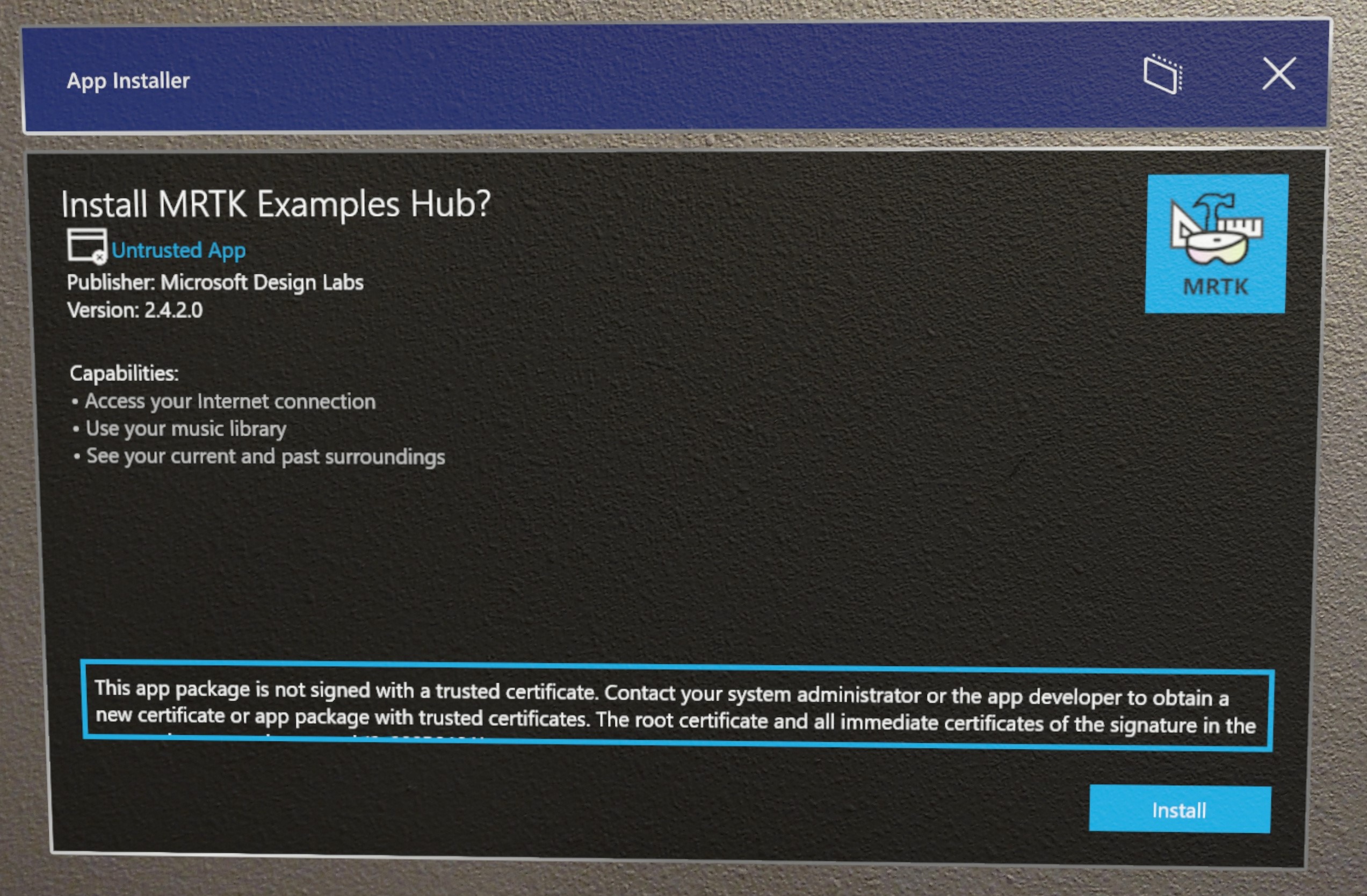
Felsöka installationer
Om det inte gick att installera appen kontrollerar du följande för att felsöka:
- Din app är antingen en huvudversion eller versionsversion.
- Enheten har uppdaterats till en version där den här funktionen är tillgänglig.
- Du är ansluten till Internet.
- Dina slutpunkter för Microsoft Store är korrekt konfigurerade.
Webbinstallationsprogram
Användare kan installera en app direkt från en webbserver. Det här flödet använder appinstallationsprogrammet i kombination med en enkel nedladdnings- och installationsdistributionsmetod.
Så här konfigurerar du webbinstallation:
- Se till att appen är korrekt konfigurerad för installation.
- Följ de här stegen för att aktivera installation från en webbsida.
Slutanvändarupplevelse:
- Användaren tar emot och installerar certifikat till enheten med hjälp av en metod som tidigare valts ovan.
- Användaren besöker url:en som skapades från steget ovan.
Appen installeras nu på enheten. Du hittar appen genom att öppna Start-menyn och välja knappen Alla appar för att hitta din app.
- Mer hjälp med att felsöka installationsmetoden för appinstallation finns i Felsöka problem med appinstallation.
Anteckning
Användargränssnittet under uppdateringsprocessen stöds inte. Alternativet ShowPrompt på den här sidan och relaterade alternativ stöds därför inte.
Exempelappar
Prova appinstallationsprogrammet med någon av våra tillgängliga exempelappar.
Feedback
Kommer snart: Under hela 2024 kommer vi att fasa ut GitHub-problem som feedbackmekanism för innehåll och ersätta det med ett nytt feedbacksystem. Mer information finns i: https://aka.ms/ContentUserFeedback.
Skicka och visa feedback för